TR 4942: Migración de cargas de trabajo al almacén de datos de FSx ONTAP mediante VMware HCX
 Sugerir cambios
Sugerir cambios


Un caso de uso común de VMware Cloud (VMC) en Amazon Web Services (AWS), con su almacén de datos NFS complementario en Amazon FSx ONTAP, es la migración de cargas de trabajo de VMware. VMware HCX es una opción preferida y ofrece varios métodos de migración para mover máquinas virtuales (VM) locales y sus datos, que se ejecutan en cualquier almacén de datos compatible con VMware, a almacenes de datos VMC, que incluyen almacenes de datos NFS complementarios en FSx ONTAP.
Descripción general: Migración de máquinas virtuales con VMware HCX, almacenes de datos complementarios de FSx ONTAP y VMware Cloud
VMware HCX es principalmente una plataforma de movilidad diseñada para simplificar la migración de la carga de trabajo, el reequilibrio de la carga de trabajo y la continuidad del negocio en las nubes. Se incluye como parte de VMware Cloud on AWS y ofrece muchas formas de migrar cargas de trabajo y puede usarse para operaciones de recuperación ante desastres (DR).
Este documento proporciona una guía paso a paso para implementar y configurar VMware HCX, incluidos todos sus componentes principales, en las instalaciones y en el centro de datos de la nube, lo que permite varios mecanismos de migración de máquinas virtuales.
Para obtener más información, consulte "Guía del usuario de VMware HCX" y "Lista de verificación de instalación B - HCX con un entorno de destino SDDC de VMware Cloud on AWS" .
Pasos de alto nivel
Esta lista proporciona los pasos de alto nivel para instalar y configurar VMware HCX:
-
Active HCX para el centro de datos definido por software (SDDC) de VMC a través de VMware Cloud Services Console.
-
Descargue e implemente el instalador OVA del conector HCX en el servidor vCenter local.
-
Activa HCX con una clave de licencia.
-
Empareje VMware HCX Connector local con VMC HCX Cloud Manager.
-
Configurar el perfil de red, el perfil de cómputo y la malla de servicio.
-
(Opcional) Realice la extensión de red para ampliar la red y evitar la re-IP.
-
Validar el estado del dispositivo y asegurarse de que la migración sea posible.
-
Migrar las cargas de trabajo de la máquina virtual.
Prerrequisitos
Antes de comenzar, asegúrese de que se cumplan los siguientes requisitos previos. Para obtener más información, consulte "Preparación para la instalación" . Una vez cumplidos los requisitos previos, incluida la conectividad, configure y active HCX generando una clave de licencia desde la consola VMware HCX en VMC. Una vez activado HCX, se implementa el complemento vCenter y se puede acceder a él mediante la consola vCenter para su administración.
Los siguientes pasos de instalación deben completarse antes de continuar con la activación e implementación de HCX:
-
Utilice un SDDC de VMC existente o cree un nuevo SDDC siguiendo este procedimiento"Enlace de NetApp" o esto "Enlace de VMware" .
-
La ruta de red desde el entorno de vCenter local al SDDC de VMC debe admitir la migración de máquinas virtuales mediante vMotion.
-
Asegúrese de que se cumplan los requisitos "reglas y puertos de firewall" Se permiten para el tráfico de vMotion entre el servidor vCenter local y el vCenter del SDDC.
-
El volumen NFS de FSx ONTAP debe montarse como un almacén de datos complementario en el SDDC de VMC. Para conectar los almacenes de datos NFS al clúster apropiado, siga los pasos descritos en este"Enlace de NetApp" o esto "Enlace de VMware" .
Arquitectura de alto nivel
Para fines de prueba, el entorno de laboratorio local utilizado para esta validación se conectó a través de una VPN de sitio a sitio a AWS VPC, lo que permitió la conectividad local a AWS y al SDDC de VMware Cloud a través de una puerta de enlace de tránsito externa. El tráfico de migración de HCX y extensión de red fluye a través de Internet entre el SDDC de destino local y el SDDC de nube de VMware. Esta arquitectura se puede modificar para utilizar interfaces virtuales privadas de Direct Connect.
La siguiente imagen muestra la arquitectura de alto nivel.
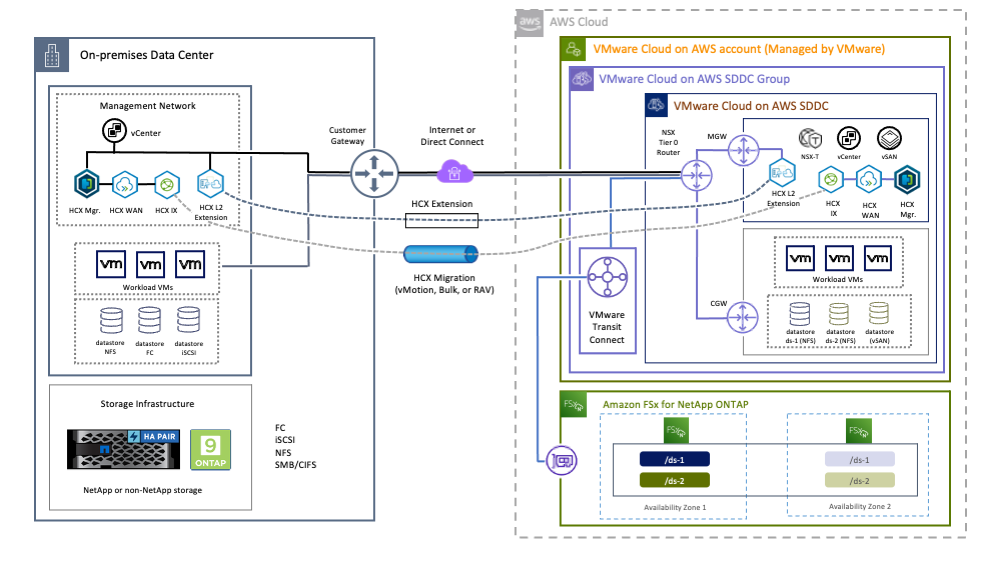
Implementación de la solución
Siga la serie de pasos para completar la implementación de esta solución:
Paso 1: Activar HCX a través de VMC SDDC usando la opción Complementos
Para realizar la instalación, complete los siguientes pasos:
-
Inicie sesión en la consola VMC en "vmc.vmware.com" y acceder al inventario.
-
Para seleccionar el SDDC apropiado y acceder a los complementos, haga clic en Ver detalles en SDDC y seleccione la pestaña Complementos.
-
Haga clic en Activar para VMware HCX.
Este paso tarda hasta 25 minutos en completarse. 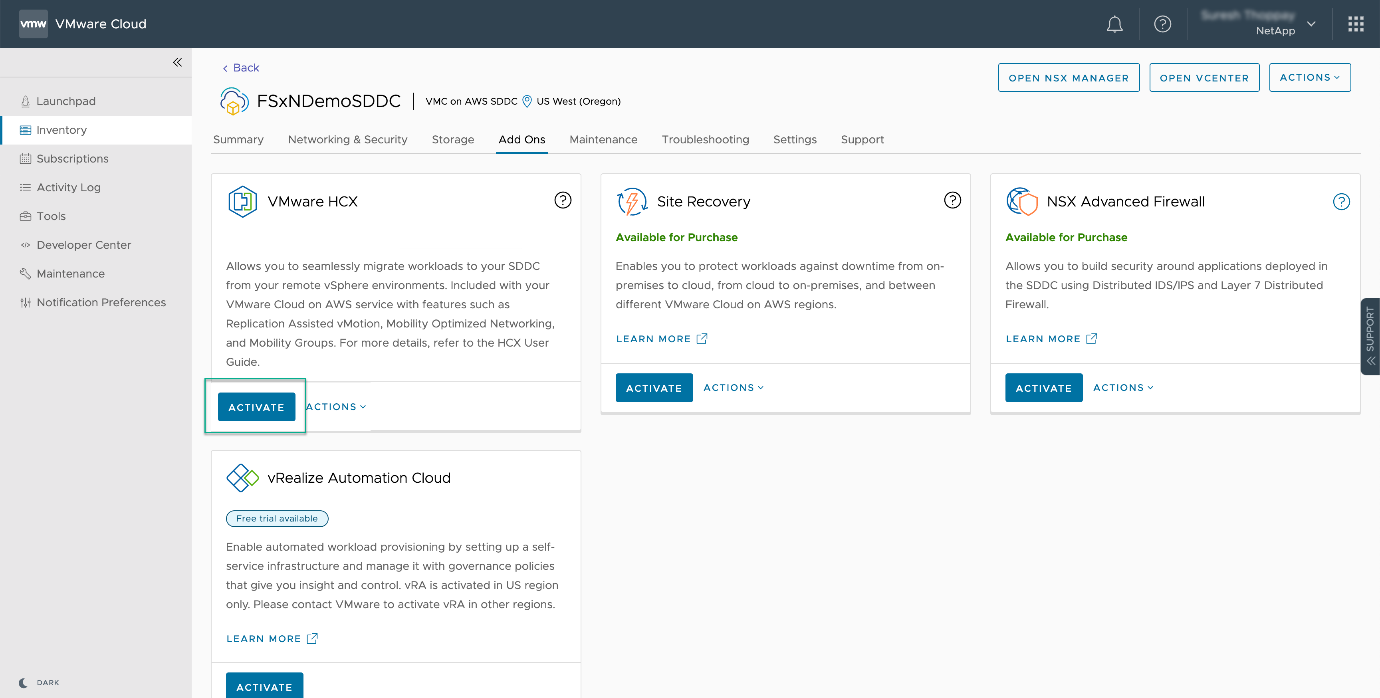
-
Una vez completada la implementación, valide la implementación confirmando que HCX Manager y sus complementos asociados estén disponibles en vCenter Console.
-
Cree los firewalls de Management Gateway adecuados para abrir los puertos necesarios para acceder a HCX Cloud Manager. HCX Cloud Manager ahora está listo para las operaciones de HCX.
Paso 2: Implementar el instalador OVA en el servidor vCenter local
Para que el conector local se comunique con el administrador HCX en VMC, asegúrese de que los puertos de firewall adecuados estén abiertos en el entorno local.
-
Desde la consola VMC, navegue hasta el Panel de HCX, vaya a Administración y seleccione la pestaña Actualización de sistemas. Haga clic en Solicitar un enlace de descarga para la imagen OVA del conector HCX.
-
Con el conector HCX descargado, implemente el OVA en el servidor vCenter local. Haga clic con el botón derecho en vSphere Cluster y seleccione la opción Implementar plantilla OVF.
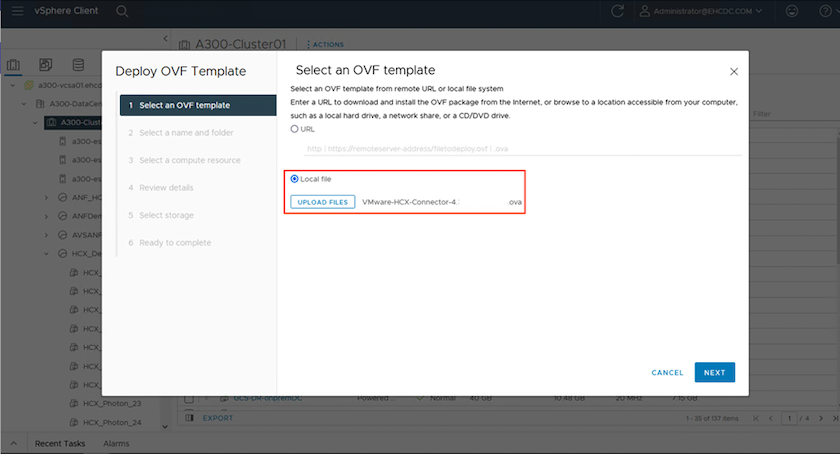
-
Ingrese la información requerida en el asistente Implementar plantilla OVF, haga clic en Siguiente y luego en Finalizar para implementar VMware HCX Connector OVA.
-
Encienda el dispositivo virtual manualmente. Para obtener instrucciones paso a paso, vaya a "Guía del usuario de VMware HCX" .
Paso 3: Activar el conector HCX con la clave de licencia
Después de implementar VMware HCX Connector OVA en las instalaciones e iniciar el dispositivo, complete los siguientes pasos para activar HCX Connector. Genere la clave de licencia desde la consola VMware HCX en VMC e ingrese la licencia durante la configuración del conector VMware HCX.
-
Desde VMware Cloud Console, vaya a Inventario, seleccione el SDDC y haga clic en Ver detalles. Desde la pestaña Complementos, en el mosaico VMware HCX, haga clic en Abrir HCX.
-
Desde la pestaña Claves de activación, haga clic en Crear clave de activación. Seleccione el tipo de sistema como Conector HCX y haga clic en Confirmar para generar la clave. Copiar la clave de activación.
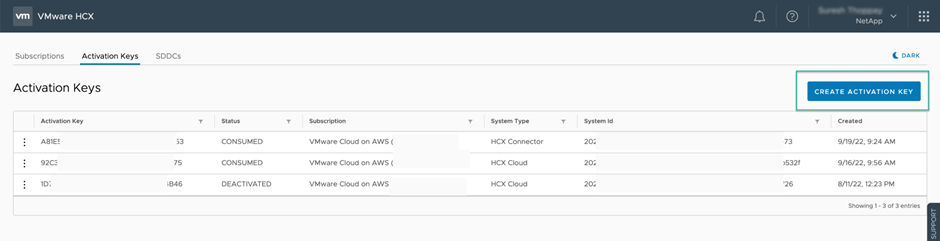
Se requiere una clave separada para cada conector HCX implementado localmente. -
Inicie sesión en el conector VMware HCX local en
"https://hcxconnectorIP:9443"utilizando credenciales de administrador.Utilice la contraseña definida durante la implementación de OVA. -
En la sección Licencias, ingrese la clave de activación copiada del paso 2 y haga clic en Activar.
El conector HCX local debe tener acceso a Internet para que la activación se complete correctamente. -
En Ubicación del centro de datos, proporcione la ubicación deseada para instalar VMware HCX Manager en las instalaciones. Haga clic en Continuar.
-
En Nombre del sistema, actualice el nombre y haga clic en Continuar.
-
Seleccione Sí y luego Continuar.
-
En Conectar su vCenter, proporcione la dirección IP o el nombre de dominio completo (FQDN) y las credenciales para el vCenter Server y haga clic en Continuar.
Utilice el FQDN para evitar problemas de comunicación más adelante. -
En Configurar SSO/PSC, proporcione el FQDN o la dirección IP del controlador de servicios de plataforma y haga clic en Continuar.
Introduzca la dirección IP o el FQDN del vCenter Server. -
Verifique que la información esté ingresada correctamente y haga clic en Reiniciar.
-
Una vez completado, vCenter Server se muestra en verde. Tanto vCenter Server como SSO deben tener los parámetros de configuración correctos, que deben ser los mismos que en la página anterior.
Este proceso debería tardar aproximadamente entre 10 y 20 minutos para que el complemento se agregue al vCenter Server.
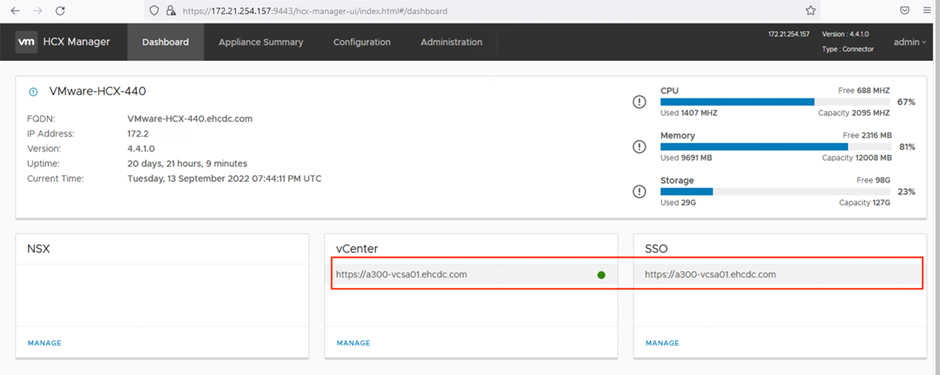
Paso 4: Vincular el conector VMware HCX local con VMC HCX Cloud Manager
-
Para crear un par de sitios entre el vCenter Server local y el SDDC de VMC, inicie sesión en el vCenter Server local y acceda al complemento HCX vSphere Web Client.
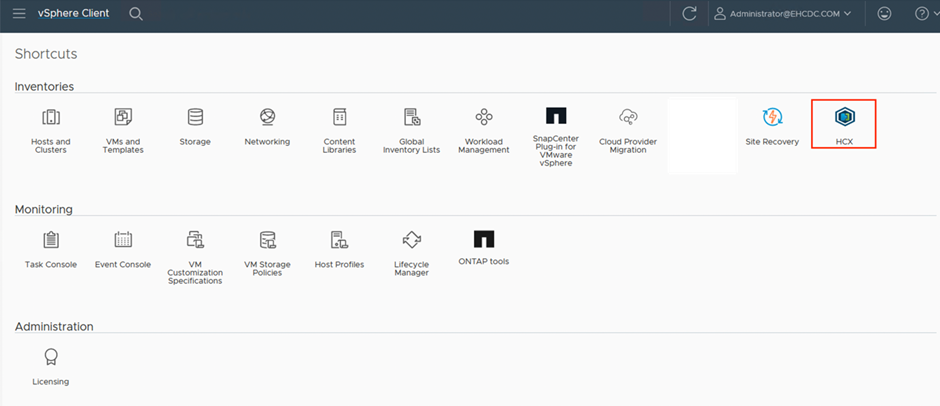
-
En Infraestructura, haga clic en Agregar un emparejamiento de sitios. Para autenticar el sitio remoto, ingrese la URL o la dirección IP de VMC HCX Cloud Manager y las credenciales para la función CloudAdmin.
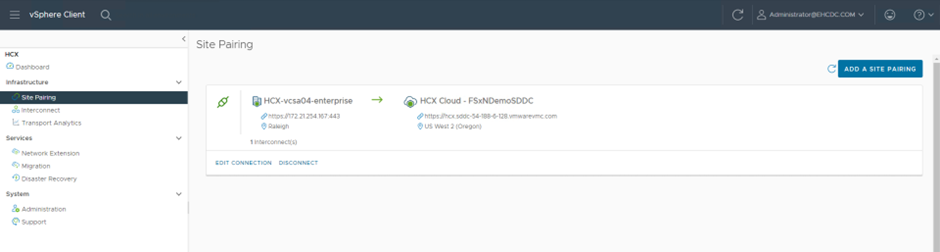
La información de HCX se puede recuperar desde la página de configuración de SDDC. 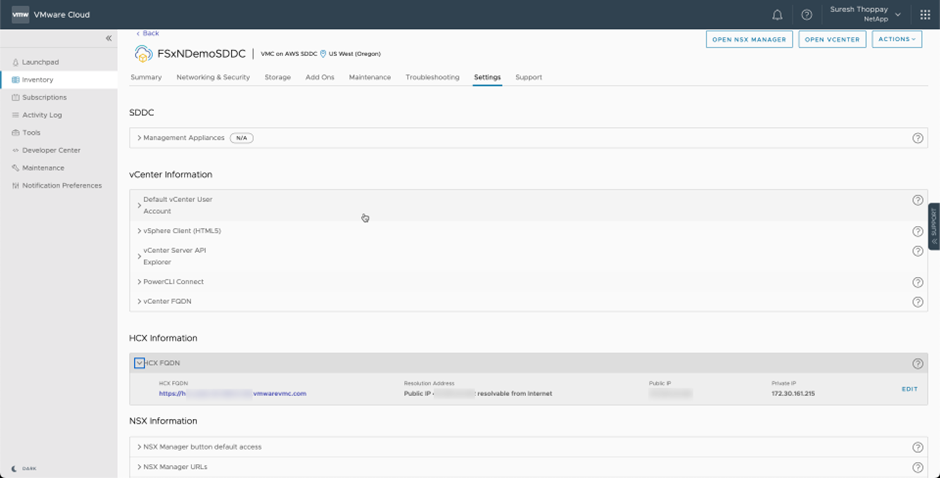
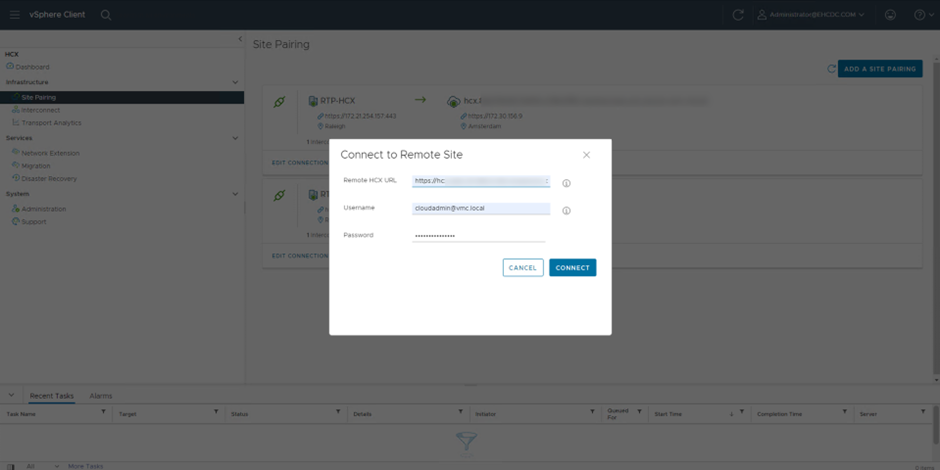
-
Para iniciar el emparejamiento del sitio, haga clic en Conectar.
VMware HCX Connector debe poder comunicarse con la IP de HCX Cloud Manager a través del puerto 443. -
Una vez creado el emparejamiento, el emparejamiento del sitio recién configurado estará disponible en el Panel de HCX.
Paso 5: Configurar el perfil de red, el perfil de cómputo y la malla de servicio
El dispositivo VMware HCX Interconnect (HCX-IX) proporciona capacidades de túnel seguro a través de Internet y conexiones privadas al sitio de destino que habilitan la replicación y las capacidades basadas en vMotion. La interconexión proporciona cifrado, ingeniería de tráfico y una SD-WAN. Para crear el dispositivo de interconexión HCI-IX, complete los siguientes pasos:
-
En Infraestructura, seleccione Interconexión > Malla de servicios multisitio > Perfiles de cómputo > Crear perfil de cómputo.
Los perfiles de cómputo contienen los parámetros de implementación de red, almacenamiento y cómputo necesarios para implementar un dispositivo virtual de interconexión. También especifican qué parte del centro de datos de VMware será accesible para el servicio HCX. Para obtener instrucciones detalladas, consulte "Creación de un perfil de cómputo" .
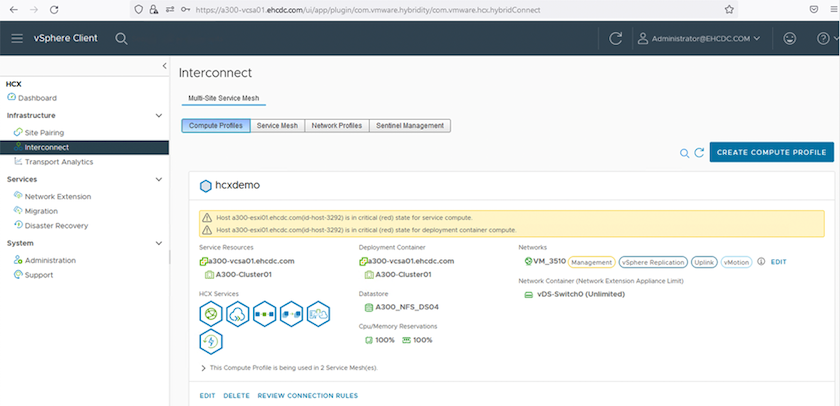
-
Una vez creado el perfil de cómputo, cree el perfil de red seleccionando Multi-Site Service Mesh > Perfiles de red > Crear perfil de red.
-
El perfil de red define un rango de direcciones IP y redes que HCX utilizará para sus dispositivos virtuales.
Esto requerirá dos o más direcciones IP. Estas direcciones IP se asignarán desde la red de administración a los dispositivos virtuales. 
Para obtener instrucciones detalladas, consulte "Creación de un perfil de red" .
Si se conecta a una SD-WAN a través de Internet, deberá reservar IP públicas en la sección Redes y seguridad. -
Para crear una malla de servicio, seleccione la pestaña Malla de servicio dentro de la opción Interconexión y seleccione sitios locales y VMC SDDC.
La malla de servicio establece un par de perfiles de red y cómputo locales y remotos.
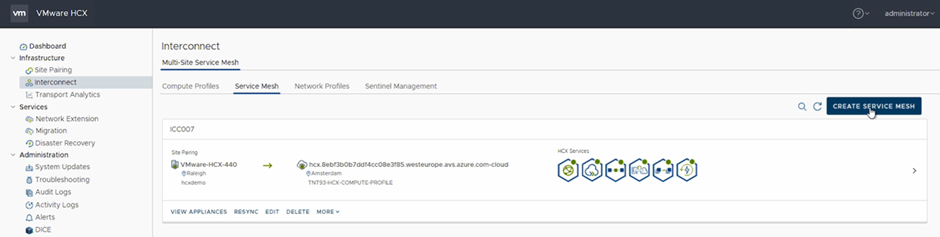
Parte de este proceso implica la implementación de dispositivos HCX que se configurarán automáticamente en los sitios de origen y de destino, creando una estructura de transporte segura. -
Seleccione los perfiles de cómputo de origen y remoto y haga clic en Continuar.
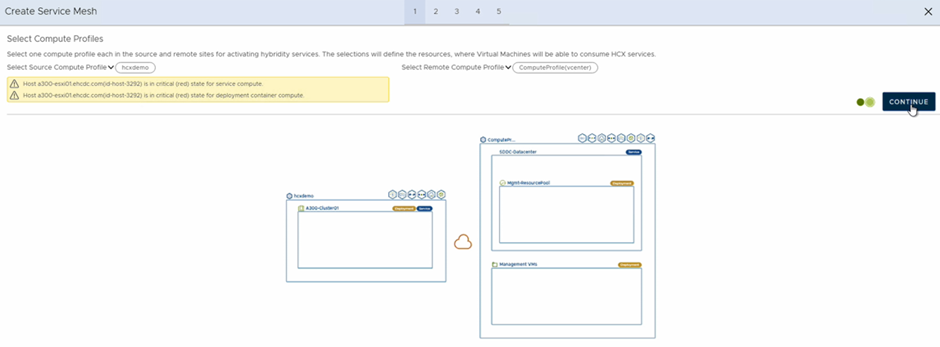
-
Seleccione el servicio que desea activar y haga clic en Continuar.
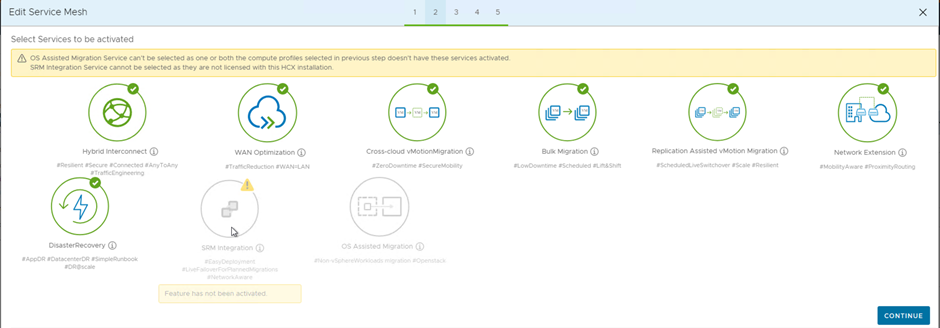
Se requiere una licencia HCX Enterprise para la migración vMotion asistida por replicación, la integración de SRM y la migración asistida por SO. -
Cree un nombre para la malla de servicio y haga clic en Finalizar para comenzar el proceso de creación. La implementación debería tardar aproximadamente 30 minutos en completarse. Una vez configurada la malla de servicio, se ha creado la infraestructura virtual y la red necesarias para migrar las máquinas virtuales de carga de trabajo.
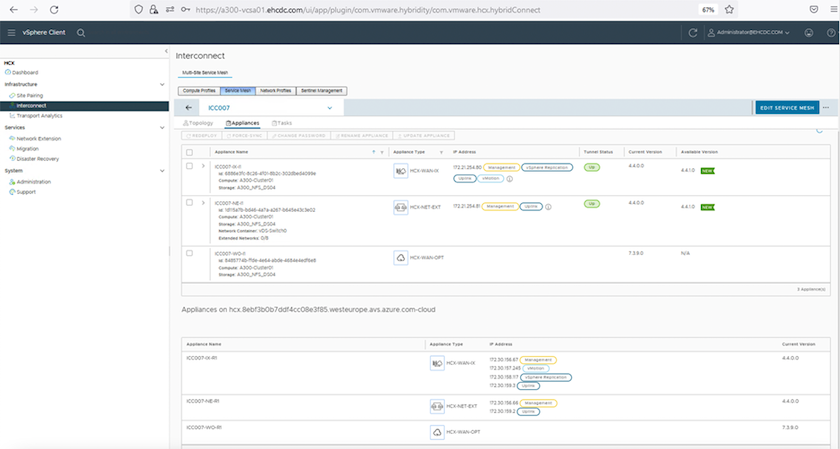
Paso 6: Migración de cargas de trabajo
HCX proporciona servicios de migración bidireccional entre dos o más entornos distintos, como SDDC locales y VMC. Las cargas de trabajo de las aplicaciones se pueden migrar hacia y desde sitios activados por HCX mediante una variedad de tecnologías de migración, como migración masiva de HCX, HCX vMotion, migración en frío de HCX, HCX Replication Assisted vMotion (disponible con la edición HCX Enterprise) y HCX OS Assisted Migration (disponible con la edición HCX Enterprise).
Para obtener más información sobre las tecnologías de migración HCX disponibles, consulte "Tipos de migración de VMware HCX"
El dispositivo HCX-IX utiliza el servicio Mobility Agent para realizar migraciones de vMotion, Cold y Replication Assisted vMotion (RAV).

|
El dispositivo HCX-IX agrega el servicio Mobility Agent como un objeto host en vCenter Server. Los recursos de procesador, memoria, almacenamiento y red que se muestran en este objeto no representan el consumo real en el hipervisor físico que aloja el dispositivo IX. |
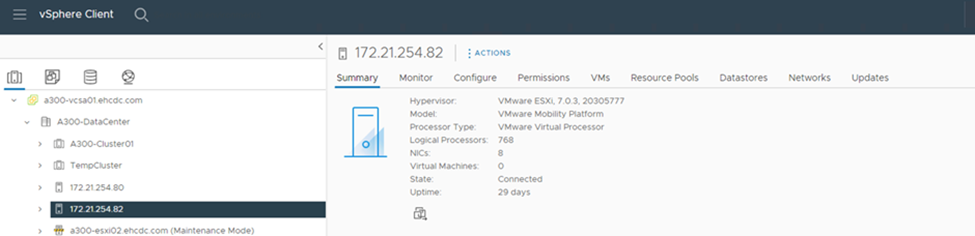
VMware HCX vMotion
Esta sección describe el mecanismo HCX vMotion. Esta tecnología de migración utiliza el protocolo VMware vMotion para migrar una VM a VMC SDDC. La opción de migración de vMotion se utiliza para migrar el estado de una sola máquina virtual a la vez. No hay interrupción del servicio durante este método de migración.

|
La extensión de red debe estar en su lugar (para el grupo de puertos en el que está conectada la VM) para poder migrar la VM sin la necesidad de realizar un cambio de dirección IP. |
-
Desde el cliente vSphere local, vaya a Inventario, haga clic con el botón derecho en la VM que se migrará y seleccione Acciones HCX > Migrar al sitio de destino HCX.
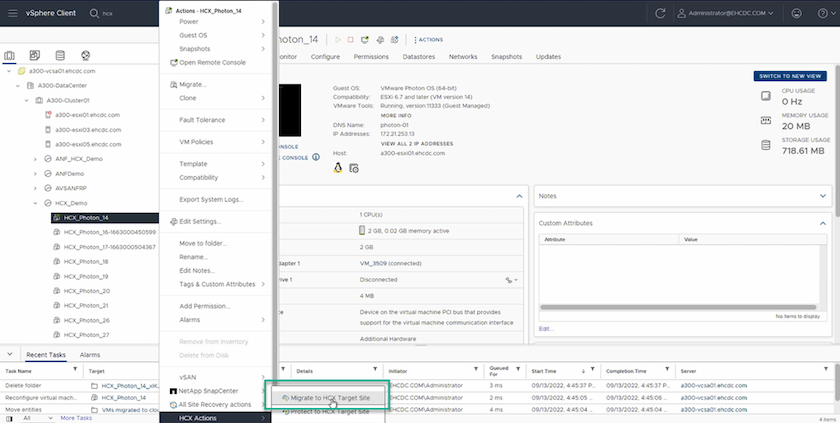
-
En el asistente Migrar máquina virtual, seleccione la Conexión del sitio remoto (SDDC de VMC de destino).
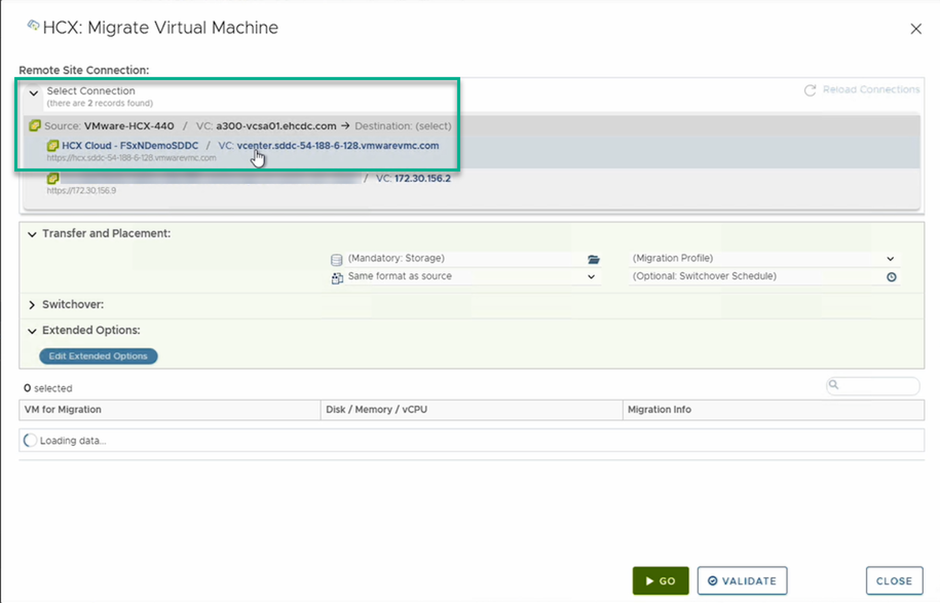
-
Agregue un nombre de grupo y, en Transferencia y ubicación, actualice los campos obligatorios (Clúster, Almacenamiento y Red de destino). Haga clic en Validar.
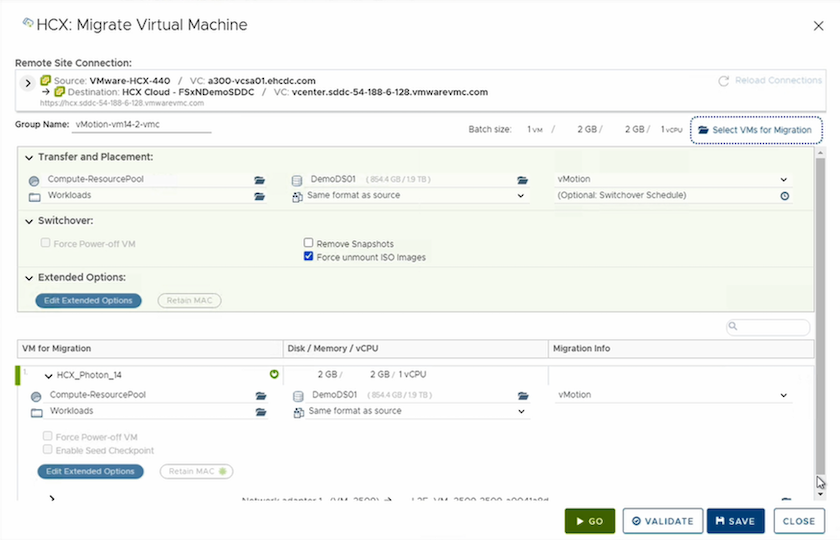
-
Una vez completadas las comprobaciones de validación, haga clic en Ir para iniciar la migración.
La transferencia de vMotion captura la memoria activa de la VM, su estado de ejecución, su dirección IP y su dirección MAC. Para obtener más información sobre los requisitos y limitaciones de HCX vMotion, consulte "Comprensión de VMware HCX vMotion y la migración en frío" . -
Puede supervisar el progreso y la finalización de vMotion desde el panel de HCX > Migración.
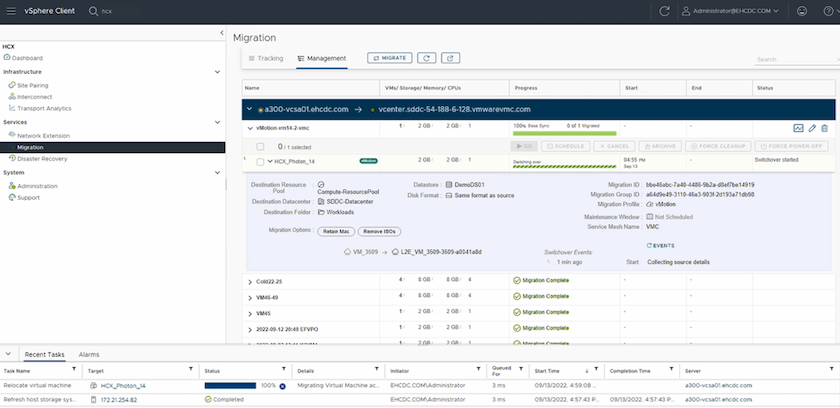
VMware Replication Assisted vMotion
Como habrás notado en la documentación de VMware, VMware HCX Replication Assisted vMotion (RAV) combina los beneficios de la migración masiva y vMotion. La migración masiva utiliza vSphere Replication para migrar varias máquinas virtuales en paralelo: la máquina virtual se reinicia durante el cambio. HCX vMotion migra sin tiempo de inactividad, pero se realiza en serie, una máquina virtual a la vez en un grupo de replicación. RAV replica la VM en paralelo y la mantiene sincronizada hasta la ventana de cambio. Durante el proceso de cambio, se migra una máquina virtual a la vez sin tiempo de inactividad para la máquina virtual.
La siguiente captura de pantalla muestra el perfil de migración como Replication Assisted vMotion.
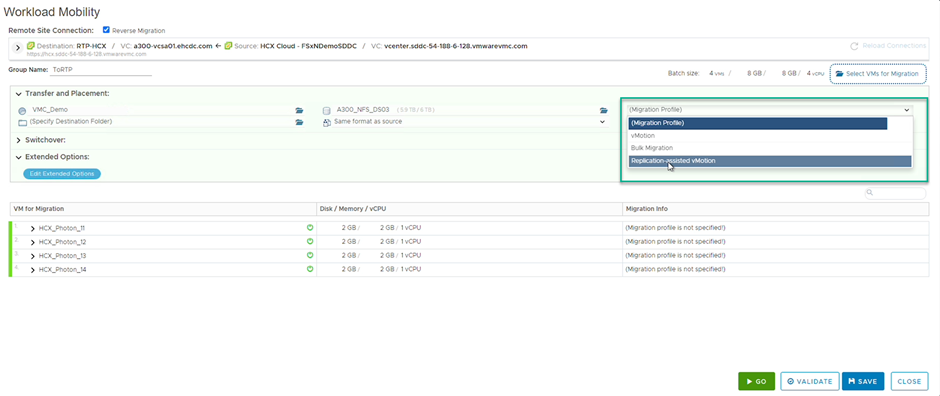
La duración de la replicación puede ser mayor en comparación con el vMotion de una pequeña cantidad de máquinas virtuales. Con RAV, solo sincroniza los deltas e incluye el contenido de la memoria. La siguiente es una captura de pantalla del estado de la migración: muestra cómo la hora de inicio de la migración es la misma y la hora de finalización es diferente para cada VM.
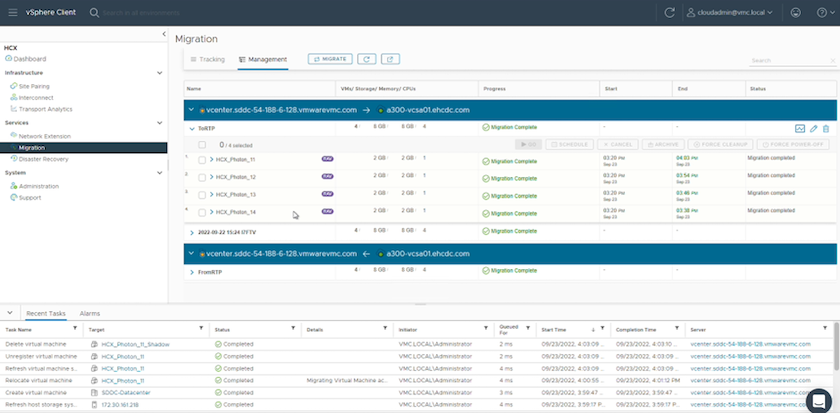
Para obtener información adicional sobre las opciones de migración de HCX y sobre cómo migrar cargas de trabajo desde las instalaciones locales a VMware Cloud on AWS mediante HCX, consulte "Guía del usuario de VMware HCX" .

|
VMware HCX vMotion requiere una capacidad de rendimiento de 100 Mbps o superior. |

|
El almacén de datos de VMC FSx ONTAP de destino debe tener espacio suficiente para acomodar la migración. |
Conclusión
Ya sea que su objetivo sea una nube completa o una nube híbrida y que los datos residan en cualquier tipo o proveedor de almacenamiento en las instalaciones, Amazon FSx ONTAP junto con HCX brindan excelentes opciones para implementar y migrar las cargas de trabajo al mismo tiempo que reducen el TCO al hacer que los requisitos de los datos se integren perfectamente con la capa de aplicación. Cualquiera que sea el caso de uso, elija VMC junto con el almacén de datos FSx ONTAP para obtener rápidamente los beneficios de la nube, una infraestructura consistente y operaciones en las instalaciones locales y en múltiples nubes, portabilidad bidireccional de cargas de trabajo y capacidad y rendimiento de nivel empresarial. Es el mismo proceso y procedimientos familiares que se utilizan para conectar el almacenamiento y migrar máquinas virtuales mediante la replicación de VMware vSphere, VMware vMotion o incluso la copia NFC.
Comida para llevar
Los puntos clave de este documento incluyen:
-
Ahora puede utilizar Amazon FSx ONTAP como almacén de datos con VMC SDDC.
-
Puede migrar fácilmente datos desde cualquier centro de datos local a VMC que se ejecuta con el almacén de datos FSx ONTAP
-
Puede ampliar y reducir fácilmente el almacén de datos de FSx ONTAP para cumplir con los requisitos de capacidad y rendimiento durante la actividad de migración.
Dónde encontrar información adicional
Para obtener más información sobre la información descrita en este documento, consulte los siguientes enlaces de sitios web:
-
Documentación de VMware Cloud
-
Documentación de Amazon FSx ONTAP
Guía del usuario de VMware HCX
-
"https://techdocs.broadcom.com/us/en/vmware-cis/hcx/vmware-hcx/4-10/vmware-hcx-user-guide-4-10.html"


